
发布时间:2022-09-08 来源:win7旗舰版 浏览量:
Win7 和Win8系统默认关闭了快速启动栏,而引入新的功能“库”。把计算机锁定到任务栏里面,打开的仍然还是“库”,不是“计算机”。这是什么情况?如何解决这一问题?下面我们一起来看看Win7/Win8如何在任务栏添加计算机快捷方式。

具体方法如下:
1、 在桌面新建“快捷方式”;
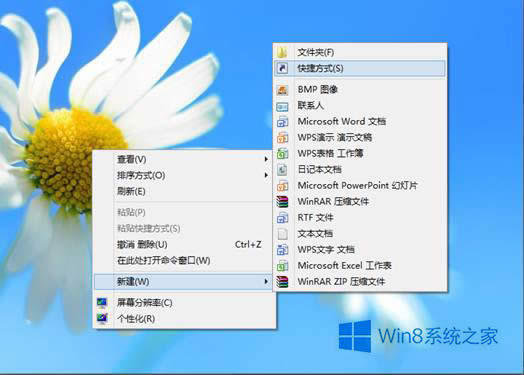
在嵌入对象位置输入:
%SystemRoot%\explorer.exe /e,::{20D04FE0-3AEA-1069-A2D8-08002B30309D}
点击下一步;
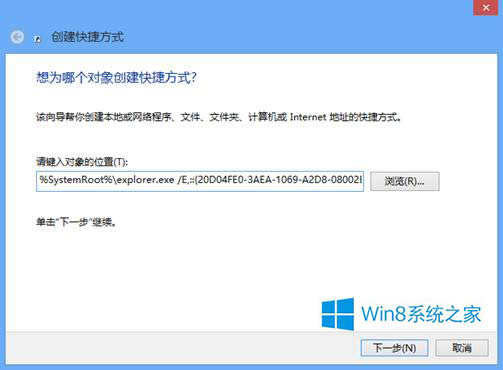
把快捷键名称设置为“计算机”,完成。
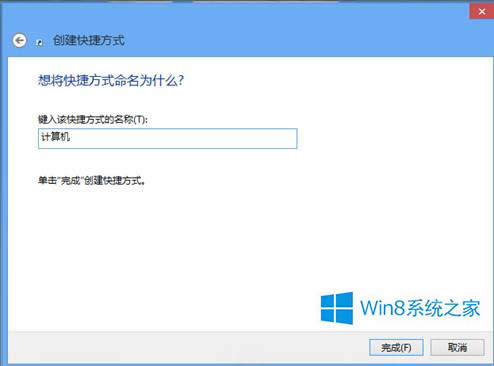
2、桌面就生成了“计算机”的快捷方式,右键点击,选择“属性”,在“快捷方式”一栏选择“更改图标”;
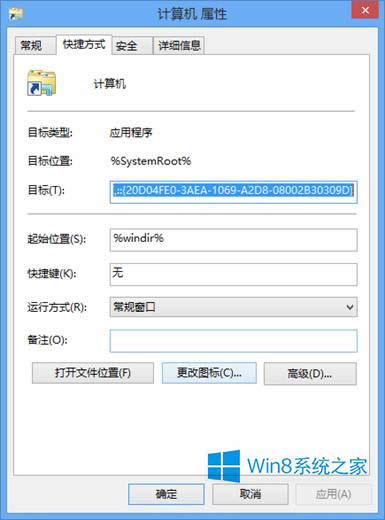
键入:
%SystemRoot%\System32\imageres.dll
回车,找到并选中“计算机”的图标;
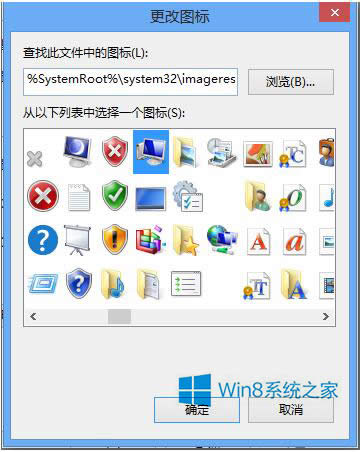
生成计算机的快捷方式。

3、 将计算机图标拖动至任务栏锁定。

以上介绍的也就是Win7/Win8如何在任务栏添加计算机快捷方式的全部内容了。有兴趣的朋友们可以参考上述的方法,轻松搞定在任务栏添加计算机快捷方式。希望这个对你们有所帮助啊!
在Win8的应用商店中上架了很多有趣免费的应用,而我们既然选择使用Win8系统了,就免不了去下载一
提到“库”,用过Win7的朋友应该不陌生,但对于Win8.
更新windows8.1出现“0xc1900101-0x40017”出错的处理方法
我们在使用电脑的时候经常会出现这样,那样的错误。最近网友刚从Windows8升级到Windows8
怎么处理windows8升级到windows8.1出现黑屏、蓝屏的问题
最近一些用户通过应用商店从Win8系统升级到Win8.1后,重启进入桌面前出现黑屏、蓝屏等情况,无
本站发布的ghost系统仅为个人学习测试使用,请在下载后24小时内删除,不得用于任何商业用途,否则后果自负,请支持购买微软正版软件!
如侵犯到您的权益,请及时通知我们,我们会及时处理。Copyright @ 2018 斗俩下载站(http://www.doulia.cn) 版权所有 xml地图 邮箱: